Problemen met de sluimerstand op Windows-VM's oplossen
Door een virtuele machine in de sluimerstand te houden, kunt u de status van de VIRTUELE machine behouden op de besturingssysteemschijf. In dit artikel wordt beschreven hoe u problemen met de sluimerstandfunctie in Windows oplost, problemen met het maken van de sluimerstand ingeschakelde Windows-VM's en problemen met de sluimerstand van een Windows-VM.
Als u de algemene gids voor probleemoplossing voor de slaapstand wilt bekijken, bekijkt u Problemen met de sluimerstand in Azure oplossen.
Kan geen windows-VM in de sluimerstand stoppen
Als u geen vm in de slaapstand kunt nemen, controleert u eerst of de sluimerstand is ingeschakeld op de virtuele machine.
Als de sluimerstand is ingeschakeld op de virtuele machine, controleert u of de sluimerstand is ingeschakeld in het gastbesturingssysteem. U kunt de status van de Sluimerstandextensie controleren om te zien of de extensie het gastbesturingssysteem kan configureren voor de sluimerstand.
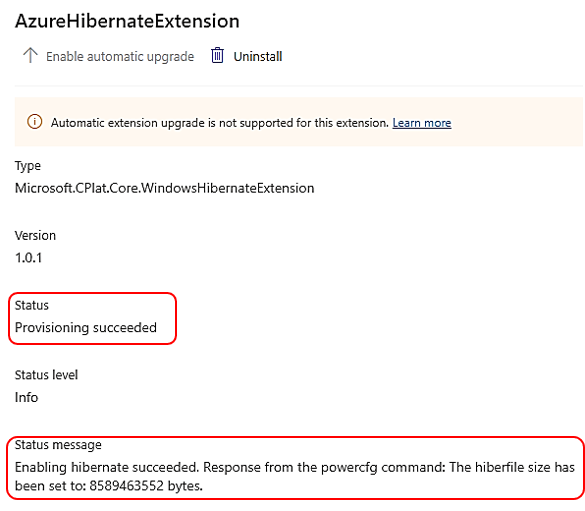
De weergave van het VM-exemplaar zou de uiteindelijke uitvoer van de extensie hebben:
"extensions": [
{
"name": "AzureHibernateExtension",
"type": "Microsoft.CPlat.Core.WindowsHibernateExtension",
"typeHandlerVersion": "1.0.2",
"statuses": [
{
"code": "ProvisioningState/succeeded",
"level": "Info",
"displayStatus": "Provisioning succeeded",
"message": "Enabling hibernate succeeded. Response from the powercfg command: \tThe hiberfile size has been set to: 17178693632 bytes.\r\n"
}
]
},
Controleer ook of sluimerstand is ingeschakeld als slaapstand binnen de gast. De verwachte uitvoer voor de gast moet er als volgt uitzien.
C:\Users\vmadmin>powercfg /a
The following sleep states are available on this system:
Hibernate
Fast Startup
The following sleep states are not available on this system:
Standby (S1)
The system firmware does not support this standby state.
Standby (S2)
The system firmware does not support this standby state.
Standby (S3)
The system firmware does not support this standby state.
Standby (S0 Low Power Idle)
The system firmware does not support this standby state.
Hybrid Sleep
Standby (S3) isn't available.
Als Sluimerstand niet wordt vermeld als een ondersteunde slaapstatus, moet er een reden aan zijn gekoppeld, wat kan helpen bepalen waarom sluimerstand niet wordt ondersteund. Dit gebeurt als gast-sluimerstand niet is geconfigureerd voor de VIRTUELE machine.
C:\Users\vmadmin>powercfg /a
The following sleep states are not available on this system:
Standby (S1)
The system firmware does not support this standby state.
Standby (S2)
The system firmware does not support this standby state.
Standby (S3)
The system firmware does not support this standby state.
Hibernate
Hibernation hasn't been enabled.
Standby (S0 Low Power Idle)
The system firmware does not support this standby state.
Hybrid Sleep
Standby (S3) is not available.
Hibernation is not available.
Fast Startup
Hibernation is not available.
Als de extensie of de status van de gastsluimerstand een fout meldt, moet u de gastconfiguraties bijwerken volgens de foutbeschrijvingen om het probleem op te lossen. Nadat u alle problemen hebt opgelost, kunt u controleren of de sluimerstand is ingeschakeld binnen de gast door de opdracht 'powercfg /a' uit te voeren, die de sluimerstand als een van de slaapstanden moet retourneren. Controleer ook of azureHibernateExtension terugkeert naar de status Geslaagd. Als de extensie nog steeds de status Mislukt heeft, werkt u de extensiestatus bij door de VM-API opnieuw toe te dienen
Notitie
Als de extensie de status Mislukt blijft, kunt u de VM niet in de sluimerstand plaatsen.
Veelvoorkomende problemen waarbij de extensie mislukt.
| Probleem | Actie |
|---|---|
| Het paginabestand bevindt zich op de tijdelijke schijf. Verplaats deze naar de besturingssysteemschijf om de sluimerstand in te schakelen. | Paginabestand naar het C-station verplaatsen en opnieuw toepassen op de VIRTUELE machine activeren om de extensie opnieuw uit te proberen |
| Windows kan de sluimerstand niet configureren vanwege onvoldoende ruimte voor het sluimerbestand | Zorg ervoor dat C: station voldoende ruimte heeft. U kunt proberen uw besturingssysteemschijf, uw C: partitiegrootte uit te breiden om dit probleem op te lossen. Zodra u voldoende ruimte hebt, activeert u de bewerking Opnieuw gebruiken, zodat de extensie opnieuw kan proberen de sluimerstand in te schakelen in de gast en slaagt. |
| Foutbericht over extensie: 'Een apparaat dat is gekoppeld aan het systeem werkt niet' | Zorg ervoor dat C: station voldoende ruimte heeft. U kunt proberen uw besturingssysteemschijf, uw C: partitiegrootte uit te breiden om dit probleem op te lossen. Zodra u voldoende ruimte hebt, activeert u de bewerking Opnieuw gebruiken, zodat de extensie opnieuw kan proberen de sluimerstand in te schakelen in de gast en slaagt. |
| Sluimerstand wordt niet meer ondersteund nadat VBS (Virtualization Based Security) is ingeschakeld binnen de gast | Schakel Virtualisatie in de gast in om VBS-mogelijkheden te krijgen, samen met de mogelijkheid om de gast in de slaapstand te laten gaan. Schakel virtualisatie in het gastbesturingssystemen in. |
| Het inschakelen van de sluimerstand is mislukt. Antwoord van de powercfg-opdracht. Afsluitcode: 1. Foutbericht: Sluimerstand is mislukt met de volgende fout: de aanvraag wordt niet ondersteund. De volgende items verhinderen de sluimerstand op dit systeem. De huidige Device Guard-configuratie schakelt de sluimerstand uit. Een intern systeemonderdeel heeft de sluimerstand uitgeschakeld. Hypervisor | Schakel Virtualisatie in de gast in om VBS-mogelijkheden te krijgen, samen met de mogelijkheid om de gast in de slaapstand te laten gaan. Raadpleeg dit document om virtualisatie in te schakelen in de gast |
Gast-Windows-VM's kunnen niet in de slaapstand worden gezet
Als een sluimerstandbewerking slaagt, worden de volgende gebeurtenissen in de gast weergegeven:
Guest responds to the hibernate operation (note that the following event is logged on the guest on resume)
Log Name: System
Source: Kernel-Power
Event ID: 42
Level: Information
Description:
The system is entering sleep
Als de gast niet kan in de sluimerstand, ontbreken alle of sommige van deze gebeurtenissen. Veelvoorkomende problemen:
| Probleem | Actie |
|---|---|
| De gast kan niet in de sluimerstand worden geplaatst omdat de Hyper-V-service voor het afsluiten van gasten is uitgeschakeld. U kunt dit controleren door sc query vmicshutdown uit te voeren. | Zorg ervoor dat de Hyper-V-service voor het afsluiten van gasten niet is uitgeschakeld. Als u deze service inschakelt, moet het probleem worden opgelost. |
| Gast kan niet in de slaapstand worden gezet omdat Power Service is uitgeschakeld. U kunt dit controleren door sc-querystroom uit te voeren. | Zorg ervoor dat Power Service niet is uitgeschakeld. Als u deze service inschakelt, moet het probleem worden opgelost. |
| Gast kan niet in de slaapstand worden gezet omdat HVCI (geheugenintegriteit) is ingeschakeld. | Als geheugenintegriteit is ingeschakeld in de gast en u de VM in de sluimerstand probeert te houden, moet u ervoor zorgen dat uw gast de minimale build van het besturingssysteem uitvoert die is vereist voor de ondersteuning van de sluimerstand met geheugenintegriteit. Win 11 22H2 – Minimum OS Build - 22621.2134 Win 11 21H1 - Minimum os build - 22000.2295 Win 10 22H2 - Minimum os build - 19045.3324 |
Logboeken die nodig zijn voor het oplossen van problemen:
Als u een probleem ondervindt buiten deze bekende scenario's, kunnen de volgende logboeken Azure helpen het probleem op te lossen:
- Relevante gebeurtenislogboeken op de gast: Microsoft-Windows-Kernel-Power, Microsoft-Windows-Kernel-General, Microsoft-Windows-Kernel-Boot.
- Tijdens een bugcontrole is een gastcrashdump nuttig.
Kan een Windows-VM niet hervatten
Wanneer u een VIRTUELE machine start vanuit de sluimerstand, kunt u de weergave VAN het VM-exemplaar gebruiken om meer informatie te krijgen over of de gast is hervat vanuit de vorige sluimerstand of als deze niet kon worden hervat en in plaats daarvan een koude opstartbewerking heeft uitgevoerd.
Uitvoer van vm-exemplaarweergave wanneer de gast is hervat:
{
"computerName": "myVM",
"osName": "Windows 11 Enterprise",
"osVersion": "10.0.22000.1817",
"vmAgent": {
"vmAgentVersion": "2.7.41491.1083",
"statuses": [
{
"code": "ProvisioningState/succeeded",
"level": "Info",
"displayStatus": "Ready",
"message": "GuestAgent is running and processing the extensions.",
"time": "2023-04-25T04:41:17.296+00:00"
}
],
"extensionHandlers": [
{
"type": "Microsoft.CPlat.Core.RunCommandWindows",
"typeHandlerVersion": "1.1.15",
"status": {
"code": "ProvisioningState/succeeded",
"level": "Info",
"displayStatus": "Ready"
}
},
{
"type": "Microsoft.CPlat.Core.WindowsHibernateExtension",
"typeHandlerVersion": "1.0.3",
"status": {
"code": "ProvisioningState/succeeded",
"level": "Info",
"displayStatus": "Ready"
}
}
]
},
"extensions": [
{
"name": "AzureHibernateExtension",
"type": "Microsoft.CPlat.Core.WindowsHibernateExtension",
"typeHandlerVersion": "1.0.3",
"substatuses": [
{
"code": "ComponentStatus/VMBootState/Resume/succeeded",
"level": "Info",
"displayStatus": "Provisioning succeeded",
"message": "Last guest resume was successful."
}
],
"statuses": [
{
"code": "ProvisioningState/succeeded",
"level": "Info",
"displayStatus": "Provisioning succeeded",
"message": "Enabling hibernate succeeded. Response from the powercfg command: \tThe hiberfile size has been set to: XX bytes.\r\n"
}
]
}
],
"statuses": [
{
"code": "ProvisioningState/succeeded",
"level": "Info",
"displayStatus": "Provisioning succeeded",
"time": "2023-04-25T04:41:17.8996086+00:00"
},
{
"code": "PowerState/running",
"level": "Info",
"displayStatus": "VM running"
}
]
}
Als de Windows-gast niet kan worden hervat vanuit de vorige status en koude opstartbewerkingen, is het antwoord van de weergave van het VM-exemplaar:
"extensions": [
{
"name": "AzureHibernateExtension",
"type": "Microsoft.CPlat.Core.WindowsHibernateExtension",
"typeHandlerVersion": "1.0.3",
"substatuses": [
{
"code": "ComponentStatus/VMBootState/Start/succeeded",
"level": "Info",
"displayStatus": "Provisioning succeeded",
"message": "VM booted."
}
],
"statuses": [
{
"code": "ProvisioningState/succeeded",
"level": "Info",
"displayStatus": "Provisioning succeeded",
"message": "Enabling hibernate succeeded. Response from the powercfg command: \tThe hiberfile size has been set to: XX bytes.\r\n"
}
]
}
],
"statuses": [
{
"code": "ProvisioningState/succeeded",
"level": "Info",
"displayStatus": "Provisioning succeeded",
"time": "2023-04-19T17:18:18.7774088+00:00"
},
{
"code": "PowerState/running",
"level": "Info",
"displayStatus": "VM running"
}
]
}
Windows-gastevenementen tijdens hervatting
Als een gast is hervat, zijn de volgende gastevenementen beschikbaar:
Log Name: System
Source: Kernel-Power
Event ID: 107
Level: Information
Description:
The system has resumed from sleep.
Als de gast niet kan worden hervat, ontbreken alle of sommige van deze gebeurtenissen. Als u wilt oplossen waarom de gast niet kan worden hervat, zijn de volgende logboeken nodig:
- Gebeurtenislogboeken op de gast: Microsoft-Windows-Kernel-Power, Microsoft-Windows-Kernel-General, Microsoft-Windows-Kernel-Boot.
- Bij bugcheck is een gastcrashdump nodig.